Hvordan endre sanginformasjon (ID3-tagger) med iTunes
Sanger deg kopiert fra CDer til iTunes eller nedlasting fra musikksiden kommer vanligvis med informasjon som artist, sang, albumnavn, år albumet ble utgitt, sjanger og mer. Denne innebygde informasjonen er metadata, som også kalles ID3-tagger. iTunes bruker metadata for å kategorisere musikk, identifisere når to sanger er på samme album, og synkronisere musikk til iPhone og iPod.
Sanger har vanligvis alle metadataene du trenger, men i noen tilfeller kan denne informasjonen mangle eller være feil. Hvis dette skjedde etter ripping av en CD, sjekk ut hva du skal gjøre når iTunes ikke har CD-navn for musikken din. I denne situasjonen endrer du sangens metadata ved hjelp av iTunes.
Informasjonen i denne artikkelen gjelder for iTunes 12 og iTunes 11 med mindre annet er angitt.
Slik får du tilgang til sanginformasjon (ID3-tagger) i iTunes
Informasjonsvinduet for en sang i iTunes gir tilgang til å redigere informasjon om sangen. Feltene du redigerer er ID3-taggene.
Åpne iTunes og velg en sang eller et album.
trykk Kommando+Jeg på en Mac eller Kontroll+Jeg på en PC for å åpne informasjonsskjermen for sangen og vise sangens metadata gruppert i en serie med faner.
Velg hver fane og se gjennom eller endre metadataene iTunes lagret om sangen.
Fanene på informasjonsskjermen er Detaljer, Kunstverk, Tekster, Alternativer, Sortering og Fil, som er nytt i iTunes 12. Hver fane inneholder relatert informasjon som du kanskje vil sjekke ut eller endre.
Detaljer-fanen
Detaljer, kalt Info i noen eldre versjoner av iTunes, er det vanligste stedet å redigere iTunes-sanginformasjon. Gå til fanen Detaljer for å redigere sangnavnet, artisten, albumet, året, sjangeren, stjernerangering, og mer. Velg feltene med innholdet du vil legge til eller redigere, og skriv deretter inn for å gjøre endringer. Avhengig av hva som finnes i iTunes-biblioteket ditt, kan autofullføringsforslag vises.
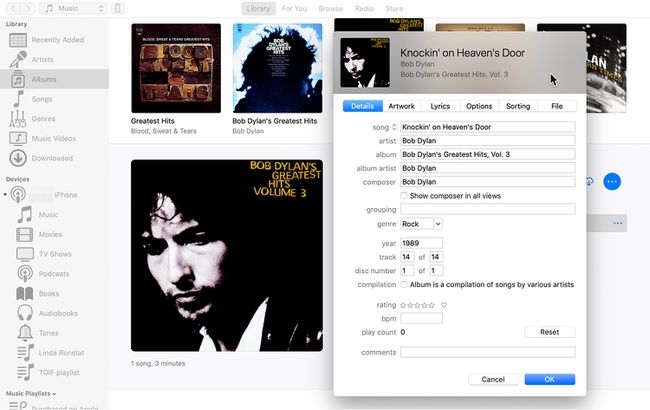
Artwork-fanen
Artwork-fanen viser albumgrafikken for sangen. For å legge til ny kunst, klikk på Legg til kunstverk knappen (eller Legge til, avhengig av versjonen av iTunes), velg deretter en bildefil på din harddisk. Alternativt bruk iTunes innebygde albumgrafikkverktøy for automatisk å legge til kunst til sangene og albumene i biblioteket ditt.
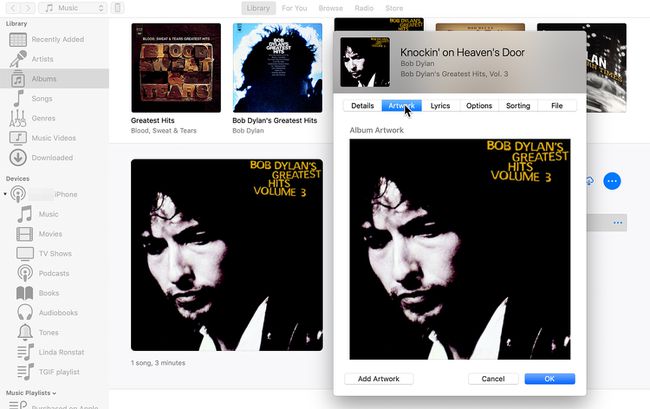
Tekstfanen
Tekst-fanen viser tekster for sangen når den er tilgjengelig. Automatisk inkludert teksten er en funksjon i de nyeste versjonene av iTunes. I eldre versjoner må du kopiere og lime inn tekster i dette feltet. For å overstyre de innebygde tekstene, klikk Egendefinerte tekster, og legg deretter til din egen.
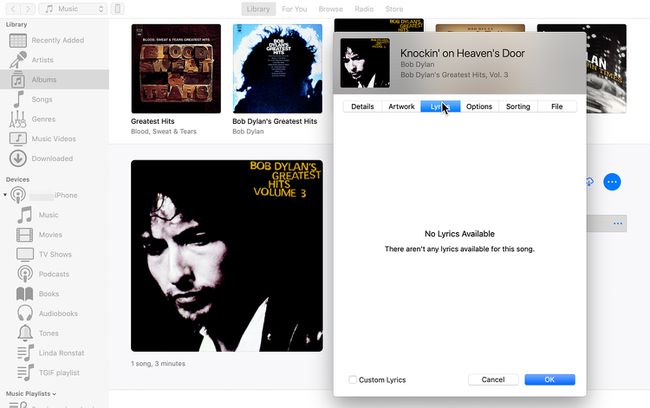
Alternativer-fanen
Alternativer-fanen kontrollerer volumet til sangen, bruker automatisk en equalizer-innstilling og bestemmer start- og stopptiden for sangen. Klikk på Hopp over når du blander avmerkingsboksen for å forhindre at sangen vises i Neste eller en tilfeldig avspilling.
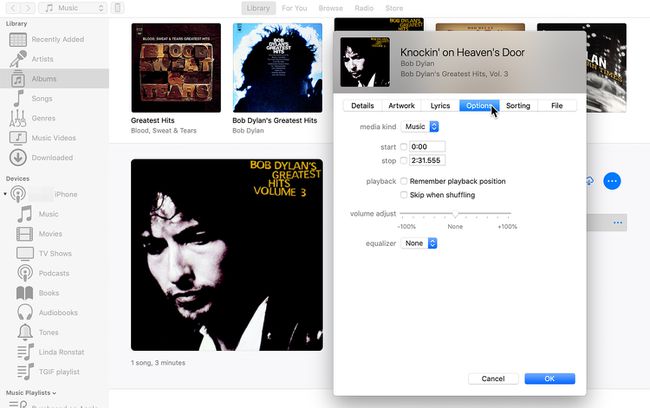
Kategorien Sortering
Kategorien Sortering bestemmer hvordan sangen, artisten og albumet vises i iTunes-biblioteket når det er sortert. Hvis en sang inkluderer en gjestestjerne i artist-ID3-taggen, får den den til å vises i iTunes som atskilt fra albumet den er en del av. For eksempel vil en sang av Willie Nelson og Merle Haggard dukke opp som en egen artist med et eget album, selv om sangen er fra et Willie Nelson-album.
Hvis du legger til artisten og albumnavnet i feltene Sorter artist og Sorter album, vises sangene i albumet i samme albumvisning uten å permanent endre den originale ID3-taggen.
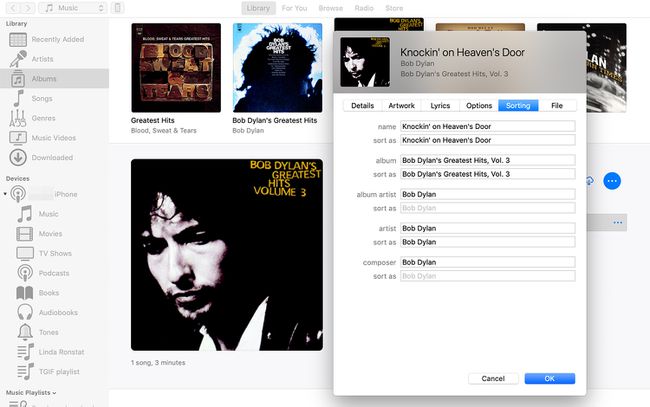
Fil-fanen
Fil-fanen, som er et nytt tillegg i iTunes 12, gir informasjon om sangtid, filtype, bithastighet, iCloud eller Apple Music status og mer.
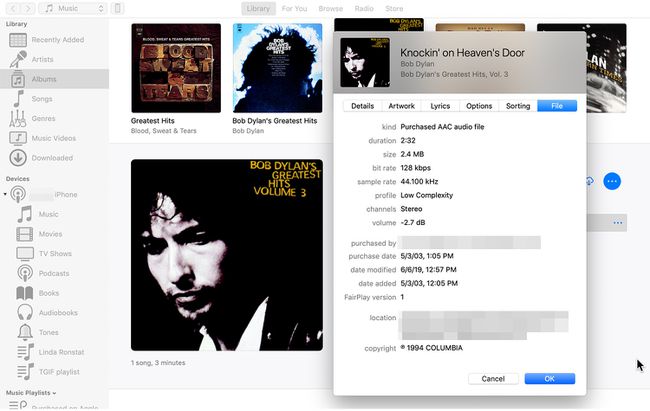
Klikk på når du er ferdig med å gjøre endringer OK nederst i vinduet for å lagre endringene.
Hvis du velger et album med flere sanger, bruker du piltasten nederst på informasjonsskjermen i iTunes 12 for å flytte fra en sang til den neste, enten fremover eller bakover, slik at du kan redigere dataene for hver sang.
